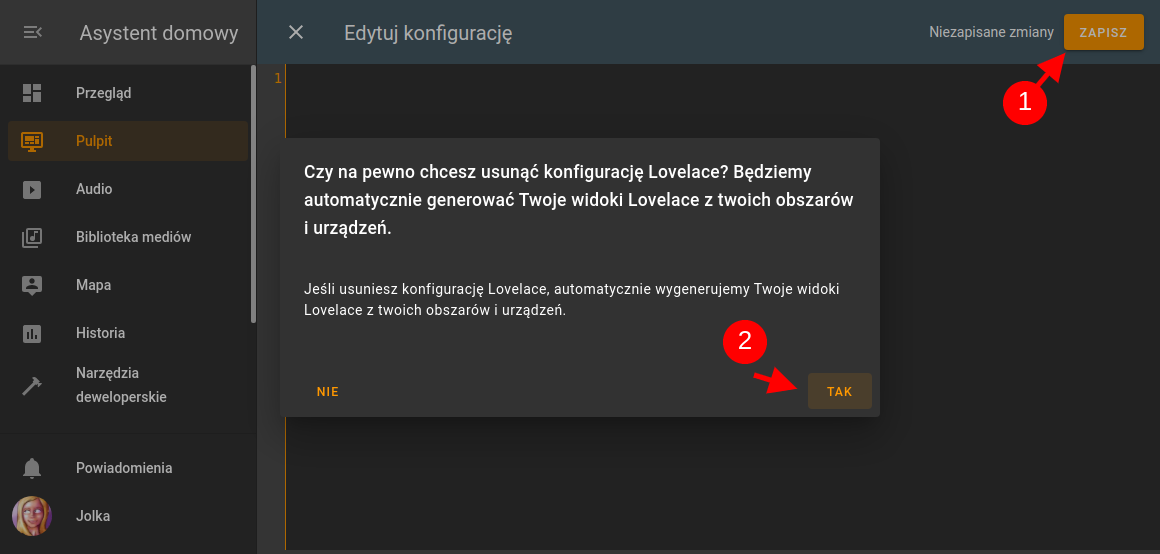Konfiguracja wybranego pulpitu
Włączenie trybu konfiguracji
Włączenie konfiguracji wybranego pulpitu następuje poprzez wybranie w aplikacji opcji "Konfiguracja interfejsu użytkownika" dostępnej w prawym górnym rogu każdego pulpitu.
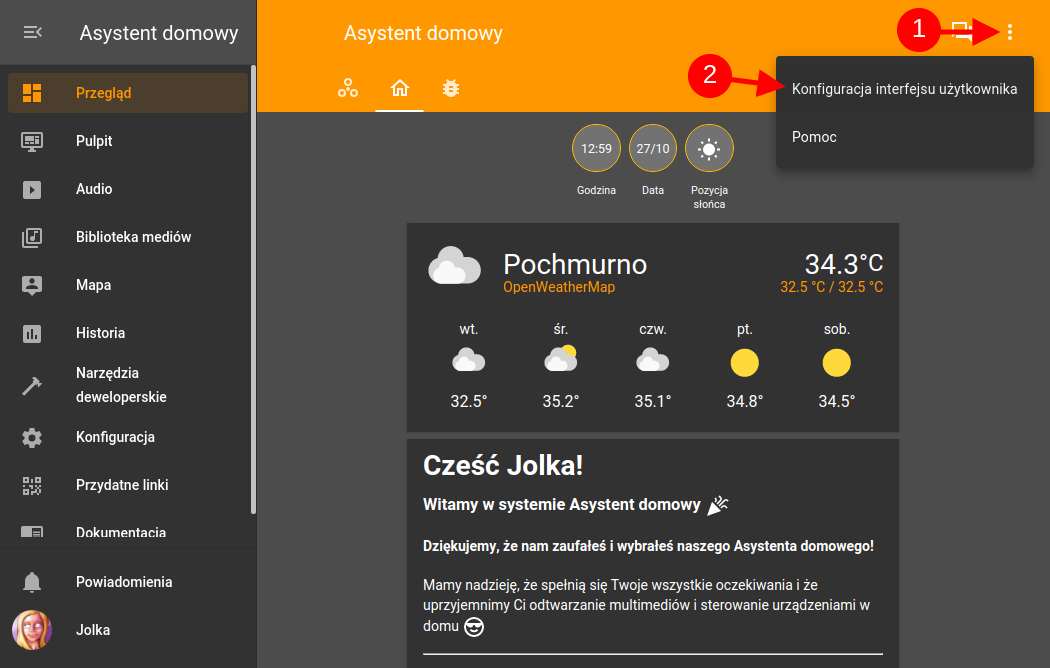
Dodanie nowego widoku
Możesz sam tworzyć i zmieniać widoki (zakładki w aplikacji), np. możesz dodać widoki "Salon", "Łazienka", "Sypialnia" i umieścić w nich na kartach urządzenia znajdujące się w tych pomieszczeniach.
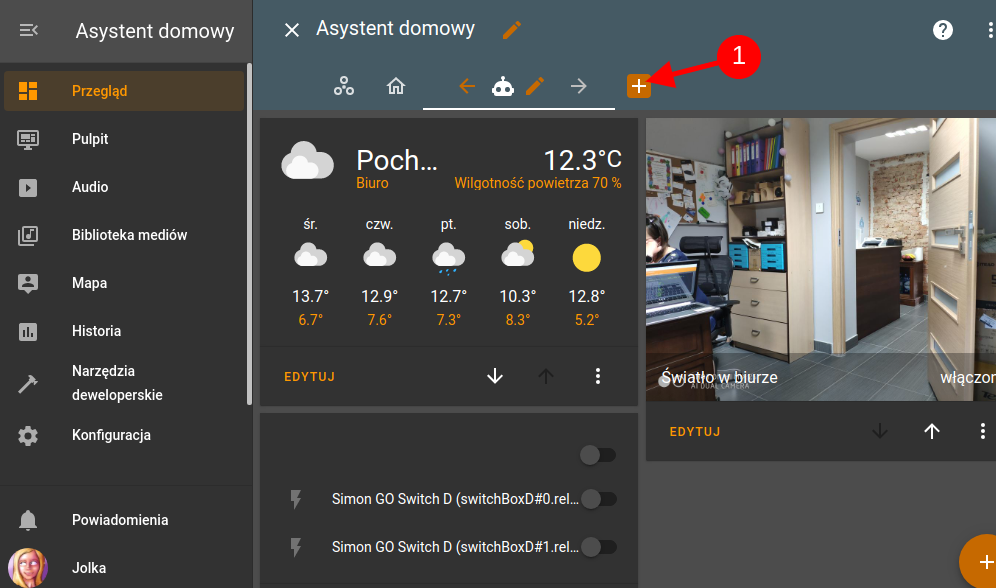
Informacje techniczne
Więcej informacji technicznych oraz demo interfejsu można znaleźć na stronie projektu platformy Home Assistant Lovelace UI https://www.home-assistant.io/lovelace/
Kopia konfiguracji interfejsu użytkownika
Gdy jesteś w trybie konfiguracji intefrejsu użytkownika, możesz wybrać opcję "Manualny edytor konfiguracji" dostępną w prawym górnym rogu każdej strony w aplikacji będącej w trybie konfiguracji.
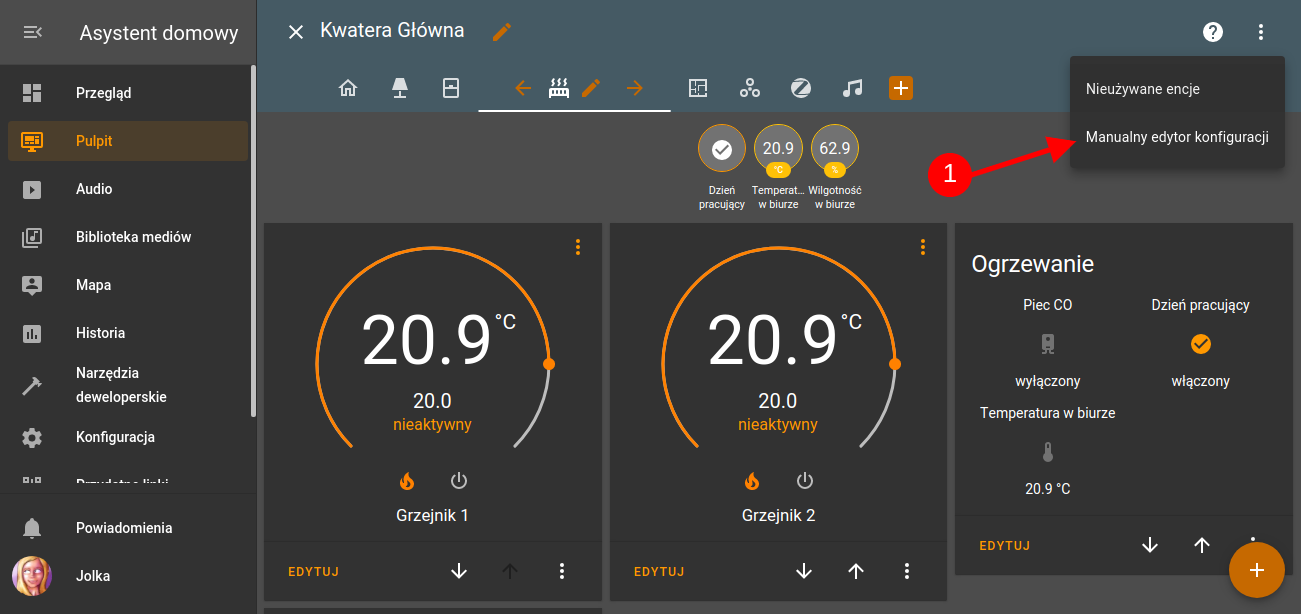
To spowoduje wyświetlenie tekstowej wersji konfiguracji interfejsu
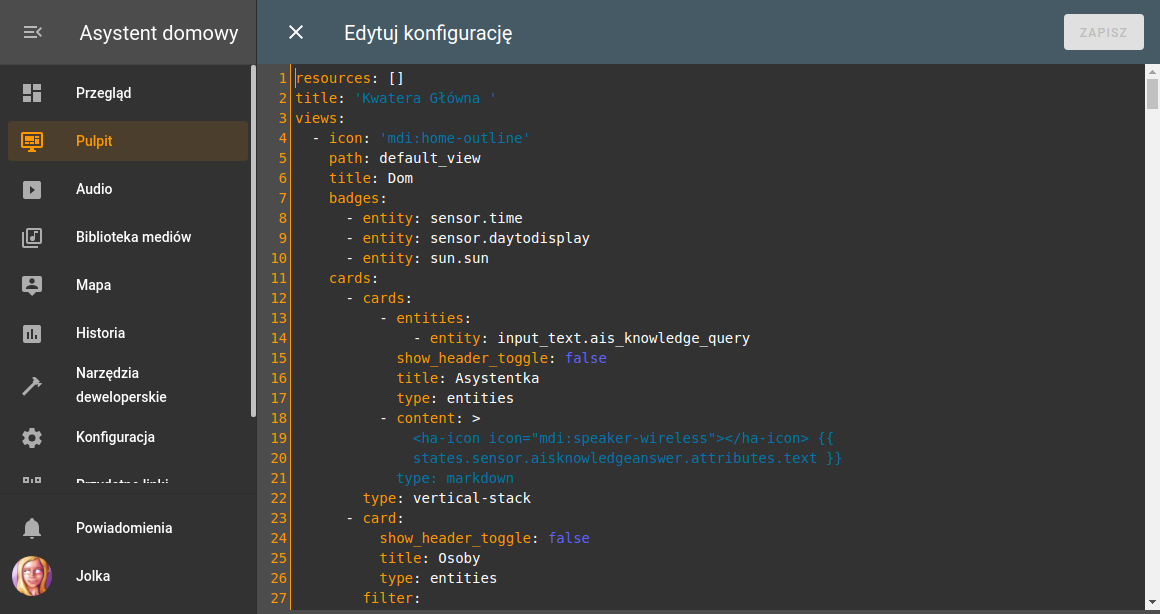
Wersję tekstową możesz zapisać do pliku jako kopię zapasową, następnie można eksperymentować z własnymi ustwieniami. Gdyby coś poszło nie tak, to zawsze można wrócić do wersji pierwotnej poprzez wklejenie tekstowej wersji konfiguracji w tym miejscu.
Reset pulpitu
Jeżeli coś poszło nie tak z naszą konfiguracją pulpitu, to zawsze możemy go całkowicie wyczyścić i zacząć konfigurację od nowa. Wystarczy, będąc w trybie "Ręcznej konfiguracji" usunąć całą definicję pulpitu, a następnie zapisać zmiany.